Başlangıç Kılavuzu: Sitenize WordPress Favicon Eklemek İçin Basit 3 Yöntem
Yayınlanan: 2021-11-11WordPress Favicon'u veya site simgesini duydunuz mu? Değilse, favicon, tarayıcı sekmesinde web sitenizin başlığının yanında görüntülenen küçük bir resimdir. Bunun dışında, bir akıllı telefon cihazında veya başka bir yerde bir sekmeyi işaretlediğinizde veya ana ekranınıza bir site eklediğinizde favicon'u görebilirsiniz.
Bu nedenle favicon, markanızın ayrılmaz bir parçasıdır. Çünkü insanların sitenizi kolayca tanımasına ve markanızı hızlı bir şekilde tanımasına yardımcı olur. Favicon, web sitesinin kullanıcı deneyimini de geliştirir.
Bu konuda, sitenizde bir favicon kullandığımızın faydalarını ve onu oluşturmanın yolunu öğreneceksiniz. Bundan sonra, web sitenize site simgesi eklemenin üç yolundan birini seçebilirsiniz. Ve son olarak, kullanırken bazı ipuçları var.
Hadi dalalım!
WordPress Favicon'a Sahip Olmanın Faydaları
– Kullanıcılar çok fazla sekme açtığında her siteyi hızla tanımlayın
– Sitenin başlığını gördüklerinde UX'i iyileştirin, ancak sitenizi açık sekmelerde favicon aracılığıyla yine de bulabilirler
– Favicon WordPress sitenizin daha profesyonel ve etkileyici görünmesine yardımcı olur. Yani bu da güven inşa edebilir.
– Ayrıca, sitenizi ana ekranlarına kaydetmek isterlerse, müşterilerin akıllı telefon cihazlarında favicon bir simge olarak görüntülenir.
WordPress Favicon Nasıl Yapılır?
Çoğu kişi, favicon veya site simgesi olarak markasının logosunu kullanır. Ve zaten o görüntüye sahipseniz, hemen bir sonraki bölüme geçebilirsiniz. Değilse, bir WordPress Favicon yapmak için kılavuzu okumaya devam edin.
Bu küçük resim PNG, JPEG, ICO ve GIF formatında olmalıdır. Favicon'unuzu, JPEG formatındaki favicon ile Internet Explorer dışında herhangi bir tarayıcı türünde görebilirsiniz.
Adobe Photoshop'u nasıl kullanacağınızı biliyorsanız, onu hızlı bir şekilde bir site simgesi tasarlamak için kullanabilirsiniz. Favicon için başvurmanız gereken boyut 512×512 pikseldir. Bu kare şeklinde olduğu anlamına gelir. Ayrıca, tasarladığınız görüntü şeffaf bir arka plan veya renkli bir arka plan olabilir.
Ancak, mevcut bir görüntünüz varsa, bir site simge seti oluşturmak için RealFaviconGenerator, Favicon.cc veya Favicon Generator kullanmayı deneyebilirsiniz.
– RealFaviconGenerator ve Favicon Generator, uygulama simgeleri oluşturmanıza, PNG ve ICO dosyalarında WordPress Change Favicon'u sağlamaya, site simgenizi resminizi yükledikten sonra bile uyarlamanıza vb. yardımcı olabilir.
– Favicon.cc, henüz varsa veya mevcut bir görüntüden yüklediyseniz, sıfırdan bir site simgesi oluşturmanıza yardımcı olur.
Web Sitenize Bir WordPress Favicon Nasıl Eklenir (3 Kolay Seçenek)
Bir favicon'u başarıyla oluşturduktan sonra, onu artık kolaylıkla web sitenize ekleyebilirsiniz. Şimdi bunu yapmanın 3 yolunu keşfedelim:
Favicon'unuzu Yüklemek için WordPress Özelleştiriciyi Kullanma
WordPress 4.3'ten, site simgenizi doğrudan yönetici panelinden hızlı bir şekilde ekleyebilirsiniz. Bir resim yükledikten sonra, onu da kırpabilirsiniz. Bir görüntünün boyutunun en az 512×512 piksel olduğunu unutmayın.
Böylece WordPress alanınıza gidebilir, kenar çubuğunuzda Görünüm öğesini bulabilir -> Özelleştir öğesini seçebilirsiniz.
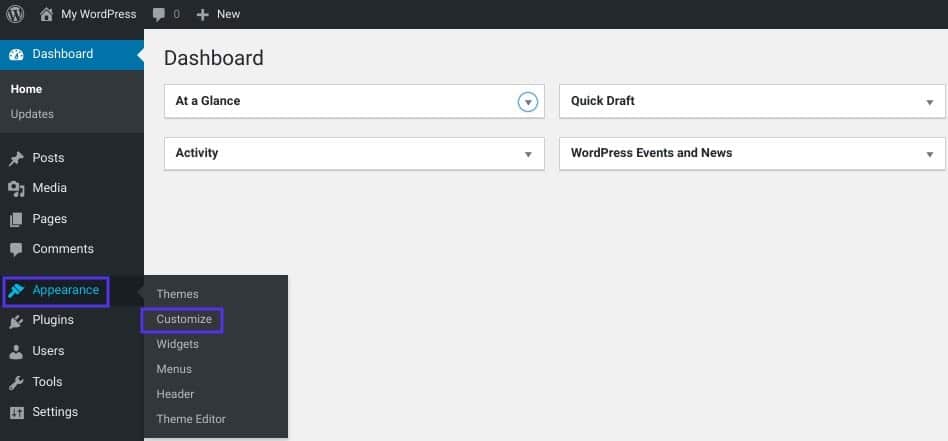
Ardından, Site Kimliği sekmesini tıklayın:
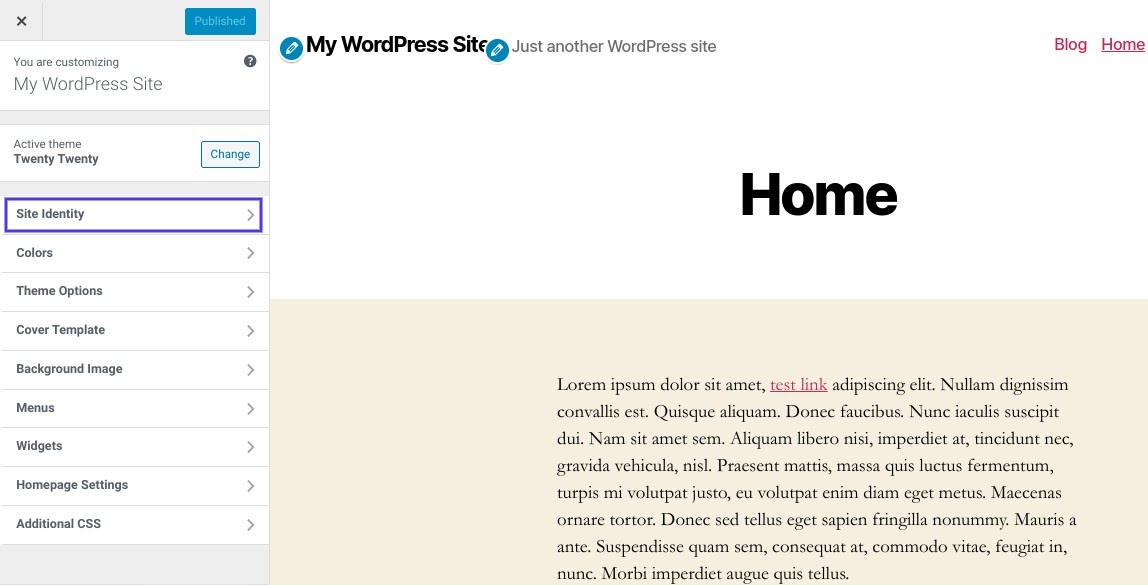
Ardından Site Simgesi bölümünü görebilir ve Site Simgesini Seç düğmesini tıklayabilirsiniz:
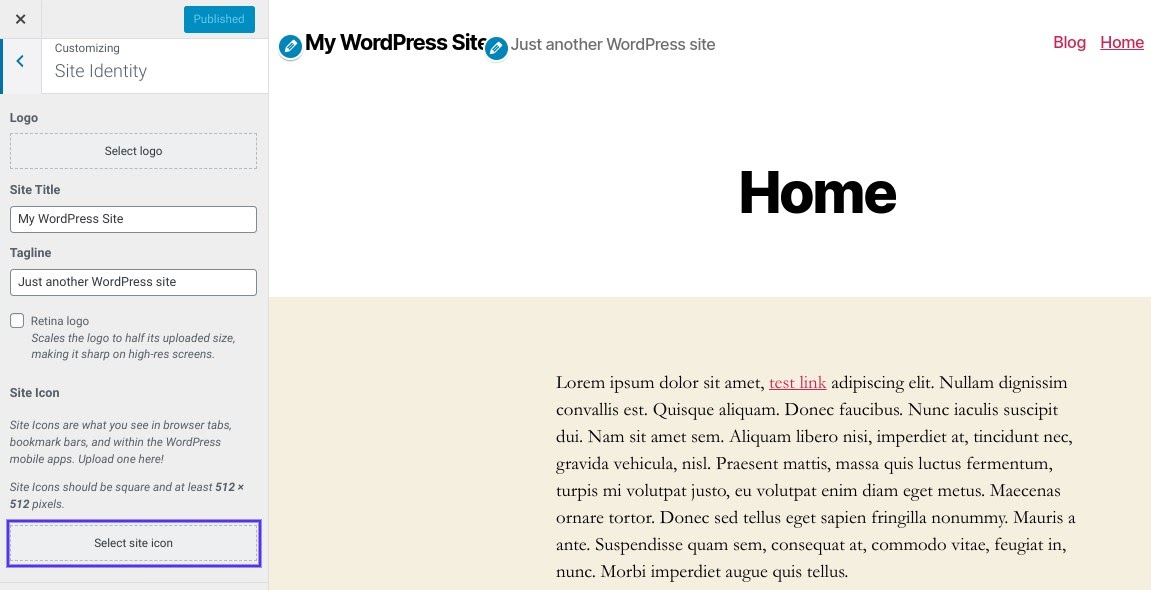
Bundan sonra, medya kitaplığınızdaki mevcut bir resmi seçme veya bilgisayarınızdan yeni bir resim yükleme seçeneğiniz vardır.
Favicon'unuzu oluşturmak üzere RealFaviconGenerator'ı kullanmak için paketi indirmeniz ve dosyayı açmanız gerekir.
Seç düğmesine tıklamayı unutmayın.
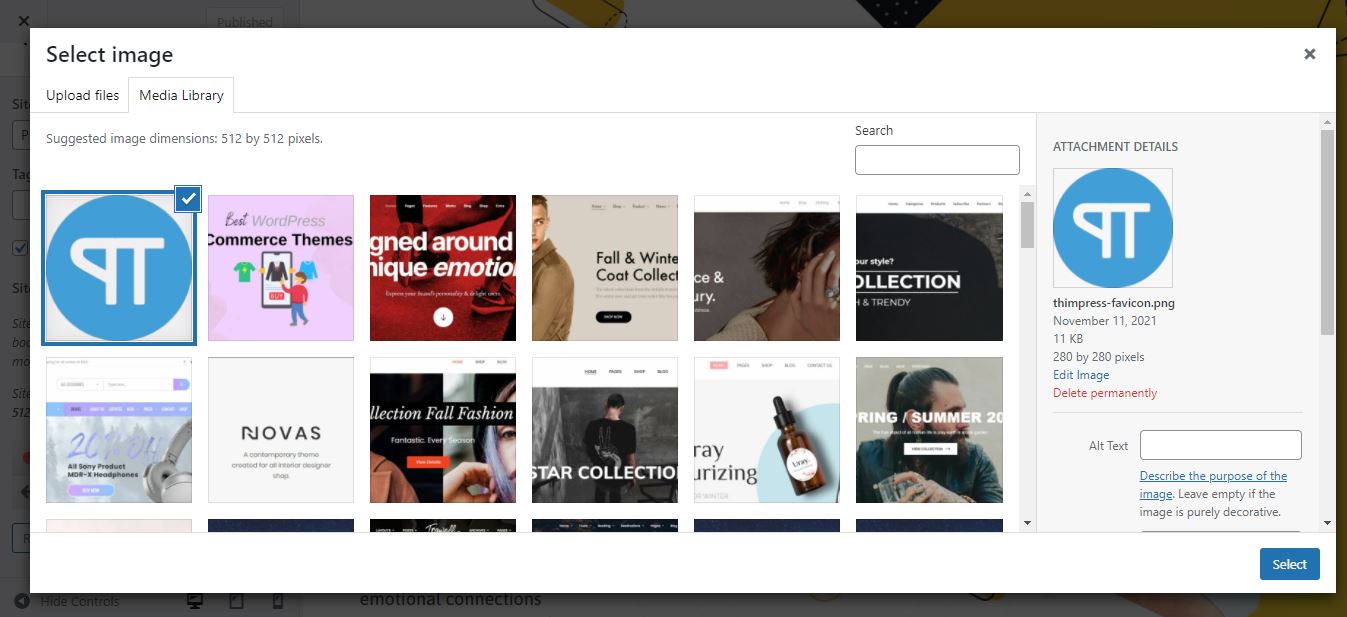
Resminiz standart boyutu aşarsa, WordPress onu kırpmanıza da yardımcı olacaktır. Ancak resminiz standart boyutla eşleşiyorsa, değişikliklerinizi Kaydetmeniz ve Yayınlamanız yeterlidir. Artık favori simgenizi tarayıcılarda veya akıllı telefonlarda görebilirsiniz. Özellikle site simgenizin mobil ana ekranınızda görünmesini istiyorsanız, tarayıcı menüsünde Ana ekrana ekle'yi seçmeniz yeterlidir.

Favicon WordPress'i Değiştirmeyi planlıyor olsanız bile, yukarıdaki adımları tekrarlayabilir ve yapabilirsiniz.
Favicon WordPress'inizi Eklemek İçin Bir Eklenti Kullanmak
WordPress'e Favicon Eklemenin ikinci yöntemi bir eklenti yüklemektir. Bu bölümde, ücretsiz eklenti Favicon by RealFaviconGenerator'ı kullanmanızı öneririz. Cihazlar ve uygulama simgeleri için düzinelerce güçlü özelliğe sahip basit ve kullanışlı bir eklentidir. Böylece, yönetici panonuz aracılığıyla WordPress Eklentilerini Kurma yolunu kontrol edebilirsiniz:
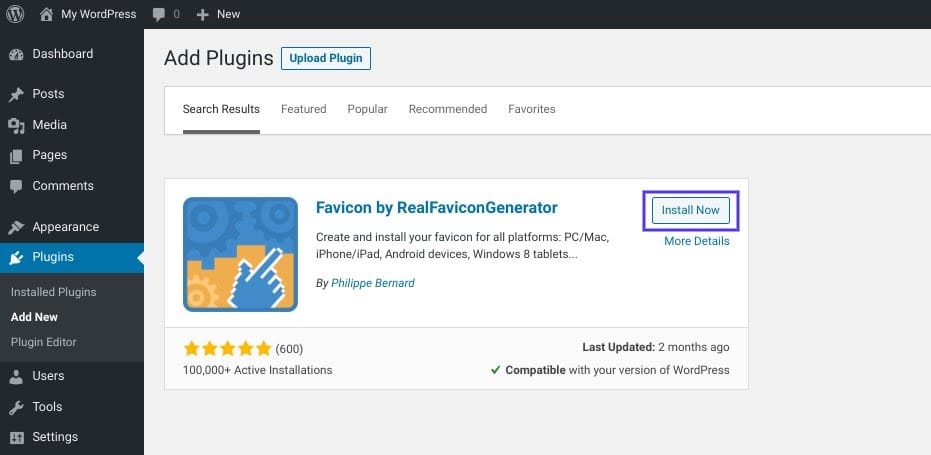
Eklenti başarıyla etkinleştirildiğinde, yönetici alanınıza gidin, kenar çubuğunda Görünüm -> üzerine gelin ve Favicon to Generate favicon öğesini seçin.
İlk yönteme benzer şekilde, bir görüntü yüklemek için Medya Kitaplığından Seçim yapabilirsiniz. En az 70 x 70 piksel boyutunda kare bir resim göndermeyi unutmayın. En çok önerilen boyut 260×260 pikseldir.
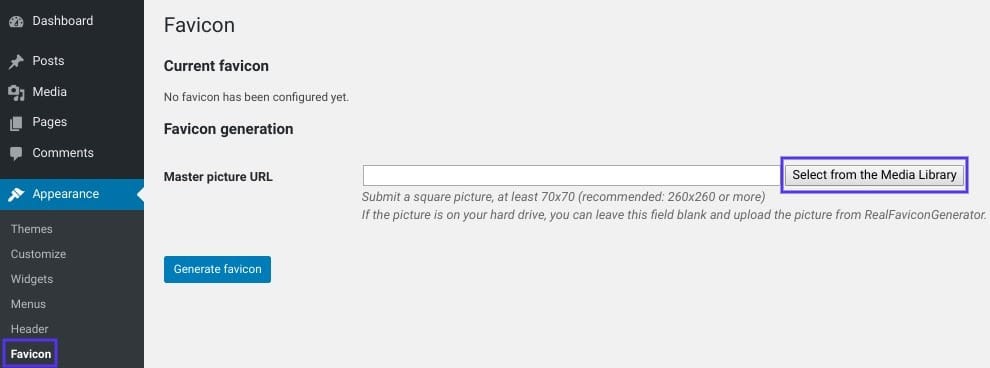
Site simgesi oluştur seçeneğine tıkladıktan sonra, WordPress sitesi yerine RealFaviconGenerator web sitesine yönlendirileceksiniz.
Böylece sitenin alt kısmında bulunan Favorilerinizi ve HTML kodunuzu oluşturun butonuna tıklayabilirsiniz. Ardından eklenti sizi yönetici kontrol panelinize geri getirecektir.
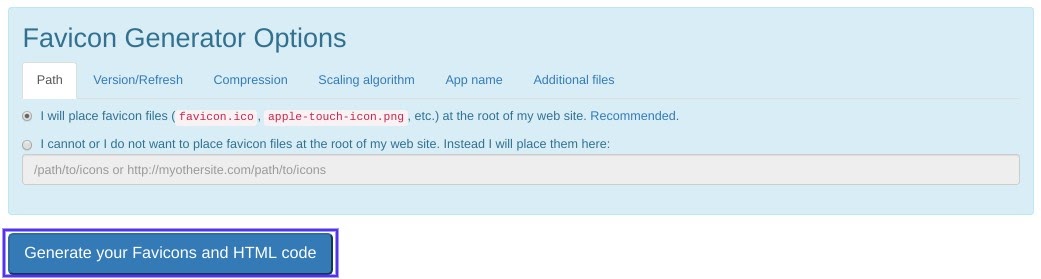
Araç çalışmayı bitirdiğinde, iOS, masaüstü veya Windows 8 ve 10'da farklı bir görünümle WordPress Favicon'unuzun hazır ve hazır olduğunu görebilirsiniz.
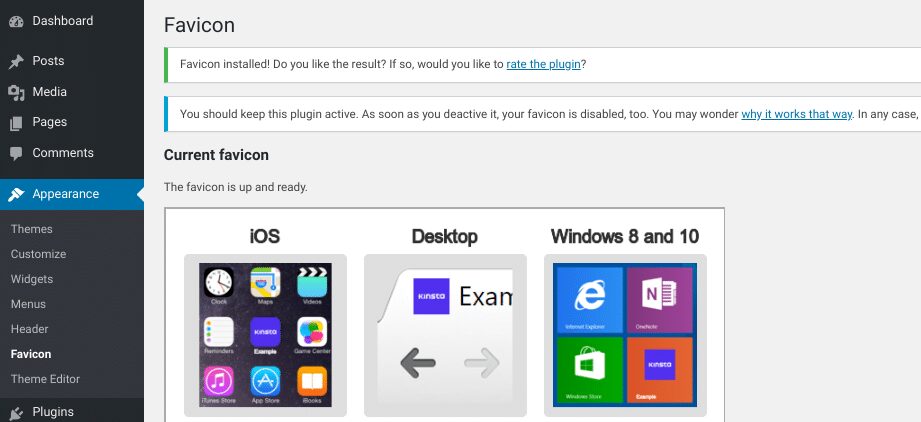
Favicon'unuzu FTP ile Ekleme
Favicon'unuzu zorlayıcı bir şekilde eklemek isterseniz FTP üzerinden yapabilirsiniz. Öncelikle, kendi favicon resminiz olmalıdır. İkinci olarak, bu yöntemi gerçekleştirmek için RealFaviconGenerator paketini kullanacağız.
1. Web sitenizin dosyalarına FTP istemcisi üzerinden erişmelisiniz.
2. Kök dizini belirleyin ve favicon paketinizin içeriğini yükleyin. Favicons.zip olmalıdır.
Lütfen tüm dosyaların (wp-admin ve wp-content) aynı klasörde olması gerektiğini unutmayın. WordPress Favicon Change için bu kadar .
WordPress Favori Simgelerini Kullanmak İçin Ek İpuçları
Çok siteli bir ağ için, bir favicon eklentisi yüklemenizi şiddetle öneririz. Temanızın dosyasını düzenleyerek her ağ sitesinde benzersiz ve çarpıcı bir sık kullanılan simgeye sahip olmanıza yardımcı olabilir.
Temel olarak, WordPress Favicon sunucunuzda saklanacaktır. Sitenizi optimize etmek için birçok seçeneğe sahip olmak istiyorsanız, bu resmi sunmak için bir CDN kullanabilirsiniz.
Bunlar, başvurabileceğiniz WordPress'te Favicon Nasıl Değiştirilir hakkında bazı ipuçları.
Son düşünceler
Umarım, WordPress'te Favicon Nasıl Eklenir ve faydaları hakkındaki makalemizi anlamışsınızdır . Bir site ikonunuz varsa marka bilinirliğinizi ve kullanıcı deneyiminizi artıracaktır. Favicon'unuzu eklemenin 3 yolu vardır ancak ilk yöntem, en basit seçenekler söz konusu olduğunda ilk öneridir.
Devamını Okuyun: WordPress Kullanıcı Rolleri: Bunlar Nelerdir ve Nasıl Kullanılır?
